カテゴリ: Resource - JP
Apple Watchは、他のapple製品であるiPhoneやiPadと同様に定期的にアップデートが配信されます。アップデートを定期的に行うことでバグ修正やセキュリティ対策が適用されます。Apple Watchを安全に使うためにも定期的なアップデートが欠かせません。しかし、Apple Watchがアップデートできない・確認できませんとエラーが表示されてこまっていませんか?
この記事では、Apple Watchがアップデートできない・確認できない場合の対処法を解説しますので、ぜひ対処法を試してみてください。
合わせて読む:
Apple Watchがアップデートできない時はさまざまな理由が考えられます。
そのため、Apple Watchがアップデートできない時には以下の理由の中で当てはまっている原因がないかまずは確認してみましょう。
・通信環境が不安定
・ストレージの空き容量不足
・iPhoneのiOSが最新バージョンでない
・Apple Watchの充電が少ない
Apple Watchがアップデートできない時には、以下の対処法を試してみましょう。
通信環境が悪いとアップデートが進まない原因になりますので、Apple WatchとiPhoneをWiFi接続しておきましょう。
また、両方のデバイスで同じWiFiに接続できているか確認しておいてください。
WiFi接続をオンにする手順は以下の手順です。
1.設定アプリを開き、WiFiをタップします。
2.WiFiがオンになっているかを確認します。
3.接続中のWiFiネットワークを確認します。※Apple WatchとiPhoneが同じWiFiネットワークに繋がっているかを確認します。
Apple Watchの充電残量が50%を切ってしまうとアップデートが中断してしまう場合があります。
Apple Watchの充電残量が少ない場合にはApple Watchを充電しながらアップデートを試してみてください。
watchのアプリに予期せぬ不具合が発生することでアップデートできない原因になる場合もあります。
そのため、アプリ自体を再起動することで解決する可能性がありますので、以下の手順を試してみてください。
1.watchアプリを起動後に画面下から上にスワイプします。
2.watchアプリを上にスワイプし終了します。
3.ホーム画面から再度watchアプリを起動します。
Apple Watchのアップデートには、3.1GB以上の空き容量が必要となります。そのため空き容量を増やすためにアプリやミュージックなど容量が大きいアプリの削除をしましょう。
Apple Watchhの空き容量を確認する方法は以下の手順を試してみてください。
1.iPhoneから watchアプリを起動します。
2.一般から使用状況をタップします。
3.ストレージから使用可能項目で空き容量を確認します。
Apple Watchをアップデートする際にiPhoneのiOSバージョンが古いことが原因でアップデートできない場合があります。
iPhoneが最新のiOSにアップデートされているかを確認しておきましょう。
1.設定アプリを開き、一般をタップします。
2.ソフトウェアアップデートをタップします。
3.最新のバージョンがある場合にはダウンロードとインストールが表示されるので、ダウンロードしてください。
※「お使いのソフトウェアは最新です」と表示される場合は操作は必要ありません。
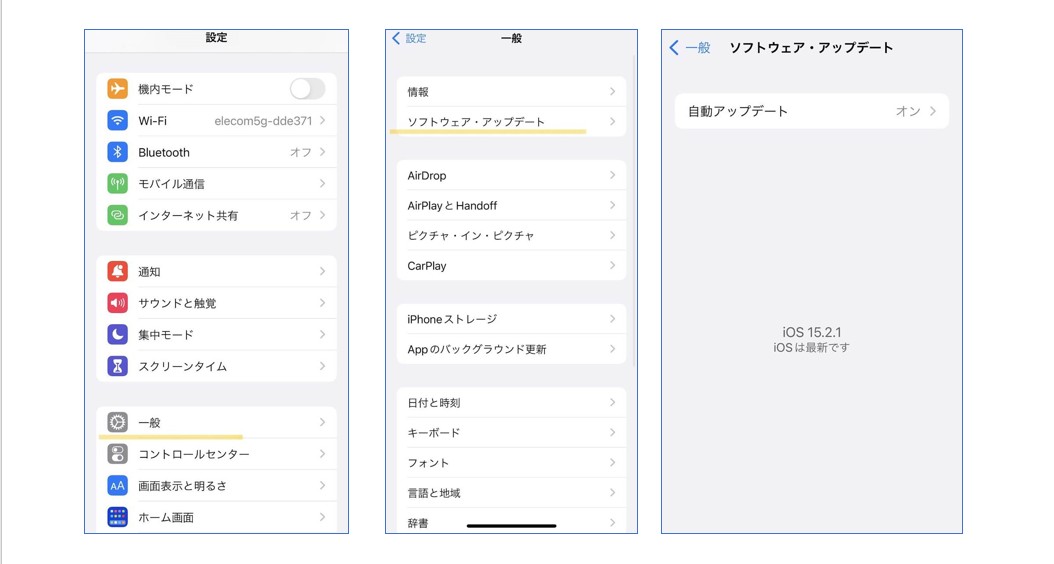
ここまで紹介してきた方法で上手くいかない場合は、再起動を試すことで解決する場合があります。
Apple WatchとiPhoneの両方で再起動を試すことでアップデートできない問題が解決するかもしれません。
1.サイドボタンを長押しします。
2.電源オフが表示されたらスライダーを操作して電源を切ります。
3.電源オフ後にサイドボタンを長押しして再度電源を入れます。
iPhone X、11、12、13 を再起動する方法
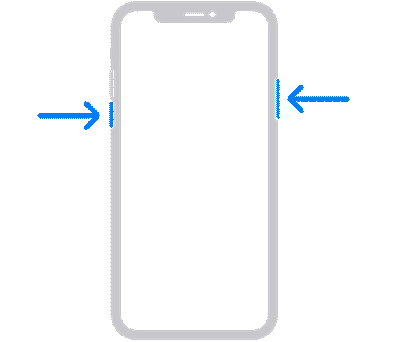
参照元:iPhone を再起動する - Apple サポート (日本)
1.サイドボタンといずれか片方の音量調節ボタンを同時に長押しし、電源オフスライダが表示されたら離します。
2.スライダをドラッグし、電源を切ります。
3.電源を再度入れます。
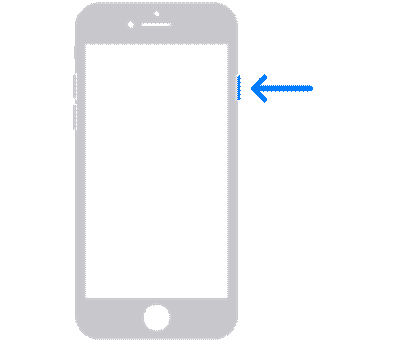
参照元:iPhone を再起動する - Apple サポート (日本)
1.サイドボタンを電源オフスライダが表示されるまで長押しします。
2.スライダをドラッグし、電源を切ります。
3.電源を再度入れます。
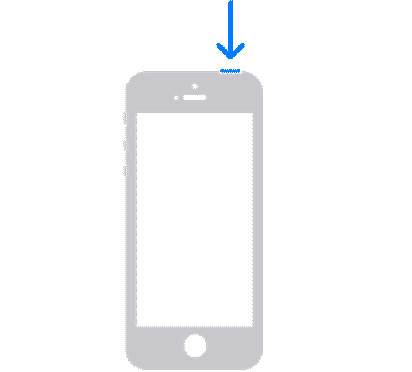
参照元:iPhone を再起動する - Apple サポート (日本)
1.トップボタンを電源オフスライダが表示されるまで長押しします。
2.スライダをドラッグし、電源を切ります。
3.電源を再度入れます。
Apple WatchとiPhoneのペアリングが上手くいかない場合もアップデートができなくなる原因の一つです。
ペアリング解除と再度ペアリングをおこなう際の操作手順は以下の手順です。
1.iPhoneでwatchアプリを起動し、マイウォッチをタップします。
2.すべてのウォッチからペアリングしているapple watchのiマークをタップします。
3.Apple Watchとのペアリングを解除を選択します。
※Apple IDの入力を求められたらメールアドレスとパスワードを入力します。
4.解除後に、再度ペアリングを開始をタップし、Apple Watchの初期設定をおこなってください。
アップデートが完了するまでには、早くて数分かかります。
また、通信環境が悪いなどで1時間ほどかかる場合もあります。
1.Apple Watchのホームから設定を選択します。
2.一般からソフトウェアアップデートを選択します。
3.アップデートが表示されたらインストールをタップしてアップデートをおこないます。
1.watchアプリを開き、マイウォッチタブをタップします。
2.一般からソフトウェアアップデートをタップします。
3.パスコード入力画面が表示されたら、iPhoneもしくはApple Watchのパスコードを入力します。
4.アップデートが完了するまで待ちます。
Apple Watchがアップデートできないまま使うと不具合やセキュリティの問題など不安な点が多いですよね。今回は、Apple Watchがアップデートできない・アップデートを確認できないと表示されてしまう時の対処法を解説しています。
などさまざまな対処法があるので、今回解説した方法を試してみてくださいね。

iPhoneを不具合から復元する方法
 『ポケモンGO』で歩かずにたまごを孵化させる9つのとっておきの裏技
『ポケモンGO』で歩かずにたまごを孵化させる9つのとっておきの裏技  iTunesバックアップ復元:iTunesバックアップからiPhoneを簡単に復元
iTunesバックアップ復元:iTunesバックアップからiPhoneを簡単に復元  iPod touchが壊れた?故障したiPod touchのデータを取り出し復元させる方法
iPod touchが壊れた?故障したiPod touchのデータを取り出し復元させる方法  iPhone脱獄の失敗により起こったリンゴループの対処方法をご紹介!
iPhone脱獄の失敗により起こったリンゴループの対処方法をご紹介!  iPadをWindowsのサブディスプレイに!手軽にディスプレイ化する方法を紹介
iPadをWindowsのサブディスプレイに!手軽にディスプレイ化する方法を紹介  【iPhone圏外病】iPhoneがいきなり「圏外」または「検索中」になってしまう理由と対処法
【iPhone圏外病】iPhoneがいきなり「圏外」または「検索中」になってしまう理由と対処法  iPhoneメッセージ削除:iPhoneのメッセージを完全に消去・削除する方法
iPhoneメッセージ削除:iPhoneのメッセージを完全に消去・削除する方法  (Xperia root 化)Xperiaシリーズをroot 化する方法(Xperia z3、z4を含む)
(Xperia root 化)Xperiaシリーズをroot 化する方法(Xperia z3、z4を含む)  iPhoneメッセージ印刷:iPhoneのSMSメッセージを印刷する方法
iPhoneメッセージ印刷:iPhoneのSMSメッセージを印刷する方法  iPhone8イヤホンジャック:iPhone8でイヤホンジャックが無し
iPhone8イヤホンジャック:iPhone8でイヤホンジャックが無し
藤原 弘子
編集長